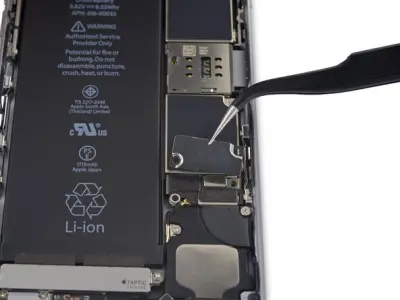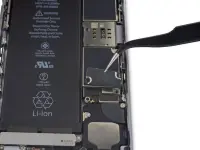Потяните присоску с твердым, постоянным давлением, чтобы создать небольшой зазор между передней панелью и задней частью корпуса.
Не торопитесь и применяйте твердую, постоянную силу. Дисплей в сборе прилегает гораздо плотнее, чем большинство устройств, и удерживается клеем.
Слишком сильное натяжение может привести к повреждению дисплея в сборе. Приложите достаточное усилие, чтобы создать небольшой зазор между дисплеем в сборе и задней панелью телефона.
Если у вас возникли проблемы, нагрейте переднюю часть iPhone с помощью iOpener, фена или тепловой пушки, пока она не станет слишком горячей для прикосновения. Это поможет смягчить клей, которым крепятся края дисплея.